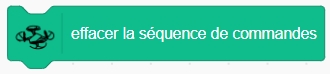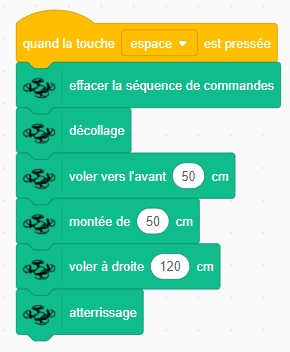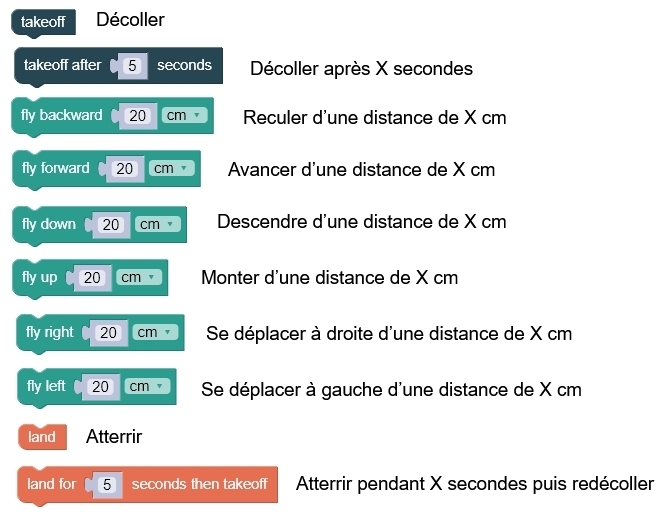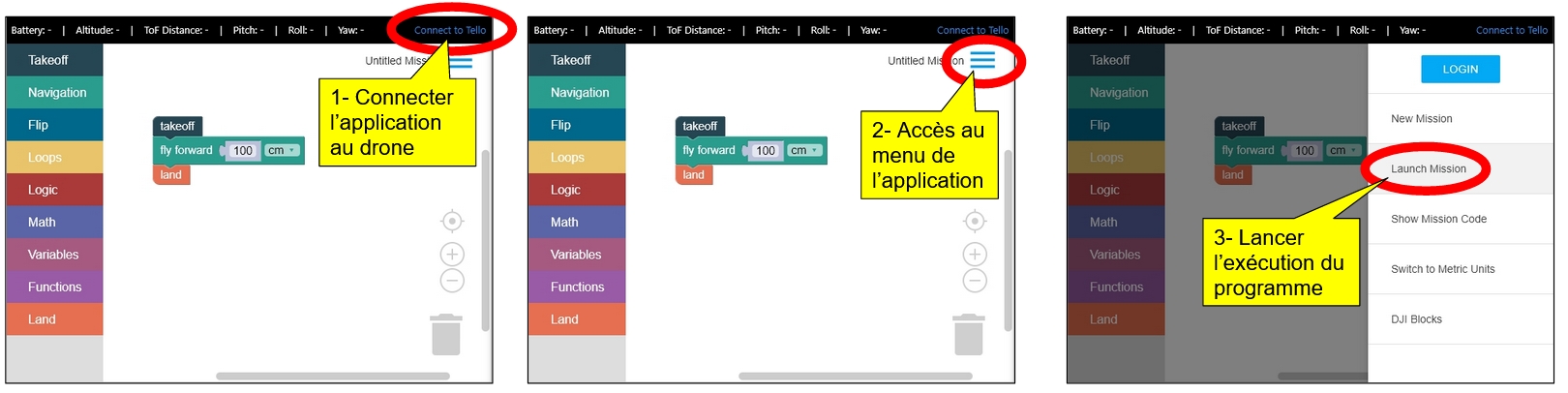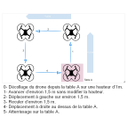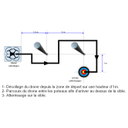Etape 3 - Testons le pilotage automatique d'un drone
En îlot
0- Demander au professeur à partir de quelle application vous allez programmer le drone Tello.
|
1- Suivre le travail de l'onglet ci-dessous correspondant à l'application indiquée par le professeur pour programmer, une après l'autre, les 3 missions données en bas de page ATTENTION, tous les élèves de l'Îlot doivent rester derrière le pilote, aucune personne ne doit se trouver dans l'aire de vol, le pilote ne doit pas suivre le drone et doit rester derrière la zone de décollage. Tout élève qui ne respectera pas ces consignes de sécurité ne participera plus à cette actvité. |
|
Scratch3-Tello
ATTENTION, tous les élèves de l'Îlot doivent rester derrière le pilote, aucune personne ne doit se trouver dans l'aire de vol, le pilote ne doit pas suivre le drone et doit rester derrière la zone de décollage. Tout élève qui ne respectera pas ces consignes de sécurité ne participera plus à cette actvité.
1-1 Demander au professeur un mini PC-tablette.
1-2 Ouvrir une session locale (demander l'identifiant et le mot de passe au professeur).
1-3 Accéder aux paramètres WIFI du mini PC-tablette pour le connecter au drone (attention au numéro de votre drone).
1-4 Attendre que la connexion WIFI soit effective puis lancer Scratch 3 Tello (icône ![]() présent sur le bureau du mini PC-tablette).
présent sur le bureau du mini PC-tablette).
1-5 Ajouter l'extension "Tello" pour faire apparaître les blocs propres au drone Tello (voir image ci-dessous).
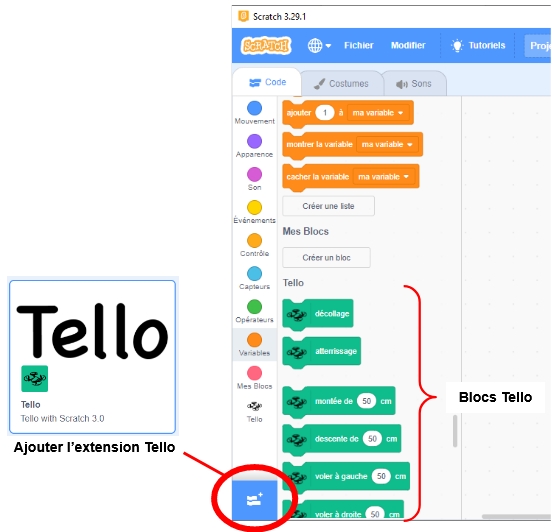
1-6 Programmer, une après l'autre, les trois missions données en bas de page ![]() et tester le fonctionnement dans l'aire de vol définie par le professeur.
et tester le fonctionnement dans l'aire de vol définie par le professeur.
|
Important : Si des problèmes de décollage apparaissent, utiliser le bloc Exemple |
DroneBlocks
1-1 Utiliser, en suivant les consignes ci-dessous, l'application sur tablette DroneBlocks ![]() permettant de programmer le drone avec des blocs . ATTENTION, tous les élèves de l'Îlot doivent rester derrière le pilote, aucune personne ne doit se trouver dans l'aire de vol, le pilote ne doit pas suivre le drone et doit rester derrière la zone de décollage. Tout élève qui ne respectera pas ces consignes de sécurité ne participera plus à cette actvité.
permettant de programmer le drone avec des blocs . ATTENTION, tous les élèves de l'Îlot doivent rester derrière le pilote, aucune personne ne doit se trouver dans l'aire de vol, le pilote ne doit pas suivre le drone et doit rester derrière la zone de décollage. Tout élève qui ne respectera pas ces consignes de sécurité ne participera plus à cette actvité.
1-2 Tester le fonctionnement du programme puis faire valider par le professeur.
 |
Bonus rapidité Le Rapporteur de votre îlot doit prévenir le professeur que vous avez terminé l'étape 3. |